6 mejores métodos para transferir archivos de Android a PC
Existen varias opciones para transferir archivos de Android a un ordenador. Puede utilizar un cable USB o Bluetooth, almacenamiento en la nube, aplicación de transferencia de archivos de terceros y más. En este artículo, hemos enumerado los 6 mejores métodos para transferir archivos entre tu dispositivo Android y el ordenador.
Método 1. Transfiere archivos con un cable USB
Los cables USB son el método más común para transferir archivos de Android al ordenador. No necesitas ninguna conexión a Internet, ninguna característica en particular, o hardware de lujo. Una simple herramienta como un cable USB es todo lo que necesitas.
Para ordenador Windows
Paso 1. Desbloquea tu dispositivo Android y conéctalo a tu ordenador con un cable USB.
Paso 2. Tu dispositivo mostrará una notificación que dice "Cargando dispositivo vía USB", pulsa sobre ella.
Paso 3. Verás la página de preferencias USB para tu Android. Busca la opción "Usar USB para" y activa Transferencia de archivos.
Paso 4. En tu ordenador aparecerá una ventana para transferir archivos. Puedes arrastrar archivos desde el móvil a esta ventana. Marca en Este ordenador para encontrar tu dispositivo Android.
Para ordenador Mac
Para transferir archivos a un ordenador Mac, tendrás que instalar la aplicación oficial Android File Transfer en tu Mac. Después de instalar y los sencillos pasos que se indican a continuación:
Paso 1. Conecta tu dispositivo Android al Mac con el cable USB.
Paso 2. La aplicación Android File Transfer se conectará tu dispositivo automáticamente.
Paso 3. Haz clic en la notificación "cargar por USB" de tu dispositivo Android
Paso 4. Selecciona Transferencia de archivos en la opción "Usar USB para".
Paso 5. Y luego puedes arrastrar tus archivos desde Android a tu ordenador Mac.
Método 2. Transferencia de archivos por Bluetooth
¿Tu ordenador incorpora la función Bluetooth? Puedes enviar tus archivos Android files a ordenador via Bluetooth. Pero este método funciona para archivos pequeños y cuando los dispositivos están cerca uno del otro. Sigue el siguiente paso para transferir archivos de Android a ordenador a través de Bluetooth:
Paso 1. Pulsa a la vez las teclas Win+I y abre la ventana de Configuración.
Paso 2.Ve a Bluetooth y otros dispositivos y activa el Bluetooth.
Paso 3.Haz clic en la opción Añadir dispositivo y vuelve a seleccionar Bluetooth. Asegúrate de que el Bluetooth de tu dispositivo Android está abierto.
Paso 4 .Selecciona tu móvil Android para emparejarlo y acepta la conexión mediante un PIN.
Paso 5. Elige un archivo o una foto en tu móvil Android, haz clic en el icono Compartir y selecciona Bluetooth.
Paso 6. Haz clic en Recibir un archivo en tu ordenador.
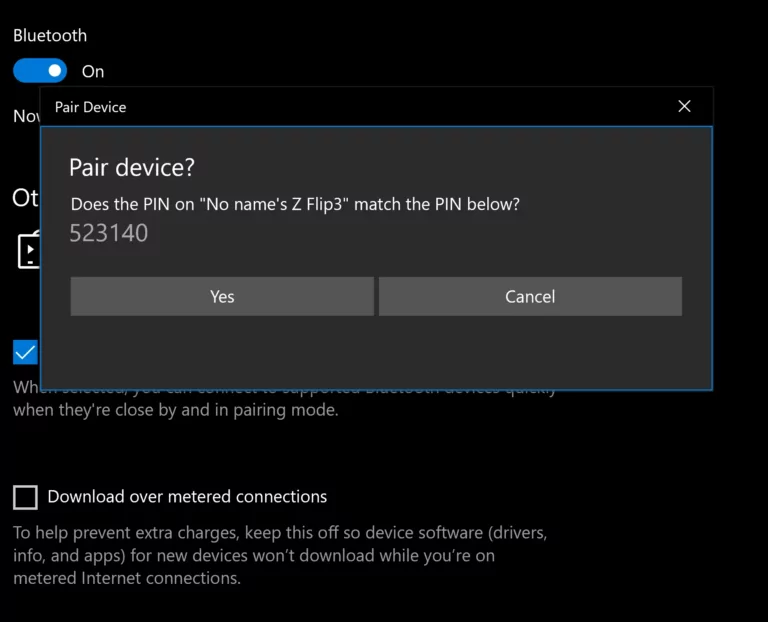
Método 3. Compartir Archivo de Android a ordenador con AirDroid
Para transferir archivos entre Android y ordenador, puedes probar la aplicación de transferencia de archivos de terceros: Airdroid Personal. Esta solución para compartir y transferir archivos te permite enviar archivos en todos los formatos a través de todas las plataformas. Además de compartir archivos, también puedes usar AirDroid para controlar tu móvil Android desde el ordenador.
AirDroid es sin duda la mejor solución para transferir archivos de Android a ordenador. Sigue estos sencillos pasos:
Paso 1. Descarga e instala Airdroid Personal en tu dispositivo Android y en tu ordenador.
Paso 2. Crea e inicia sesión en tu cuenta Airdroid tanto en el ordenador como en el dispositivo.
Paso 3. Verás la pantalla del ordenador en Airdroid Transferr, selecciónalo y empieza a enviar archivos a tu ordenador.
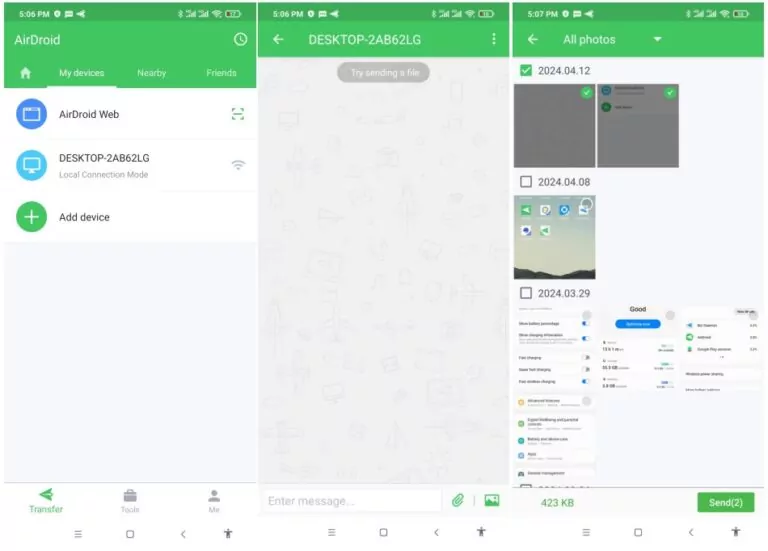
Paso 4. En tu ordenador, recibirás los archivos de tu móvil Android en la aplicación Airdrop. Haz clic y guárdalos en tu ordenador o en otro almacenamiento que desees.
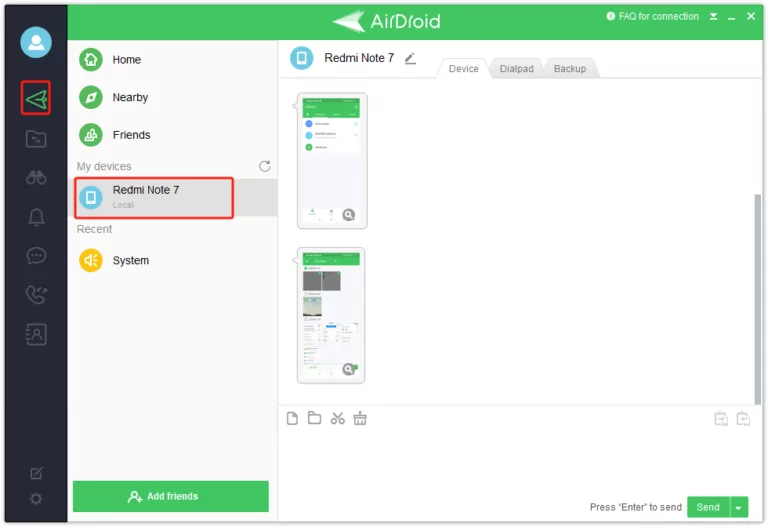
Guía en vídeo sobre cómo transferir archivos de Android al ordenador:
Método 4. Transferencia de archivos mediante tarjeta SD
Otra forma eficaz de copiar archivos de Android al ordenador es a través de una tarjeta SD. Puedes transferir archivos desde tu móvil a la tarjeta SD. A continuación, conéctala a tu ordenador mediante un adaptador de tarjetas SD. A continuación, puedes buscarla desde Mi PC y transferir los archivos de Android a tu ordenador.
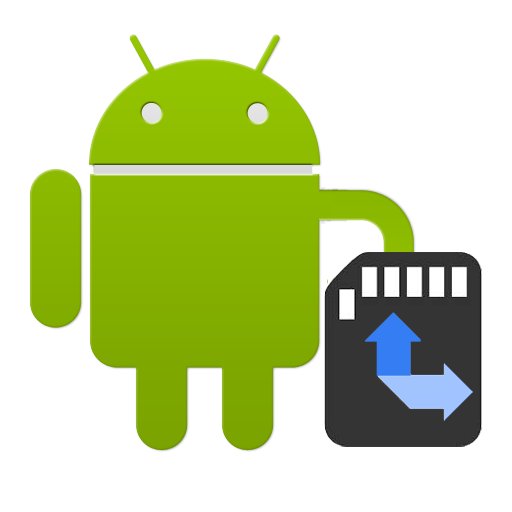
Método 5. Transferencia de archivos a través de la nube
El almacenamiento en la nube es uno de los métodos alternativos para transferir archivos de móvil a ordenador. Necesitarás Google Drive, que es el servicio de almacenamiento en la nube más popular. Sigue los pasos del nido para subir tus archivos a Google Drive:
Paso 1. Abre la aplicación Google Drive en tus dispositivos Android.
Paso 2. Pulsa el botón Añadir, selecciona los archivos que quieres subir.
Paso 3. Una vez cargados, encontrarás los archivos que has movido.
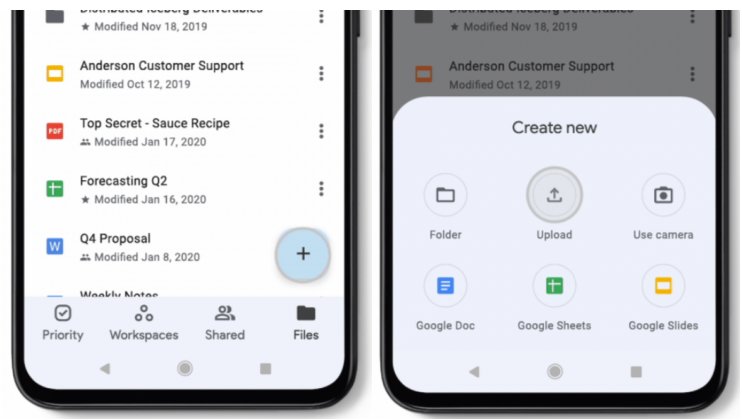
Método 6. Transferir archivos de Android al ordenador por correo electrónico
El correo electrónico también es una forma rápida de enviar archivos a un ordenador. Sin embargo, para ello se necesita una conexión a Internet decente. Sólo tienes que adjuntar los archivos en un correo electrónico en tu móvil o tableta Android y enviártelo a ti mismo. A continuación, inicia sesión en tu correo electrónico en el ordenador, accede al buzón y descarga los archivos. Es una forma fácil y eficaz de ayudarte a transferir archivos pequeños de Android a ordenador.
Conclusión
Si necesitas transferir archivos de Android a ordenador, tienes más de una opción. En primer lugar, puedes transferir archivos de Android a ordenador utilizando un cable USB. Sin embargo, los problemas de compatibilidad proliferan debido a la gran variedad de modelos de dispositivos. Además, hay que tener en cuenta los puertos dañados.
Las opciones inalámbricas como Bluetooth, correo electrónico o servicio en la nube podrían ayudarte a copiar archivos de Android al ordenador. Sin embargo, debes tener en cuenta la falta de velocidad, distancia y eficiencia general.
Si tu trabajo requiere frecuentes transferencias de archivos grandes y rápidas desde Android al ordenador, necesitas un sistema realmente profesional como AirDroid. Además, mejora el estado de seguridad de los archivos en tu ordenador. Así que, descarga gratis AirDroid Personal hoy mismo.








Deja una respuesta.